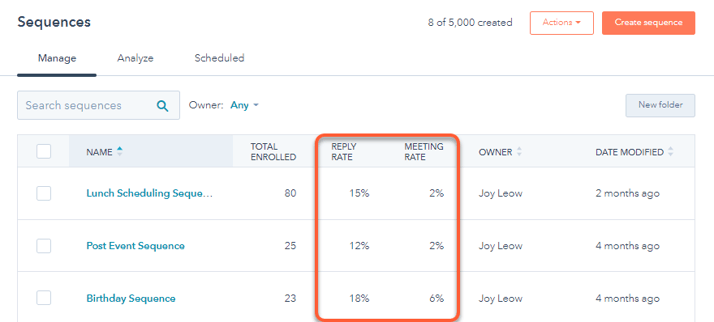Analysera inskrivnings- och resultatdata för sekvenser
Senast uppdaterad: september 11, 2023
Tillgänglig med något av följande abonnemang, om inte annat anges:
|
|
|
|
För att ytterligare analysera kvaliteten och effektiviteten hos dina sekvenser, lär dig hur du förstår din sekvens avsändarpoäng.
Visa prestandadata för en specifik sekvens
För att övervaka prestandan för dina enskilda sekvenser:
- I ditt HubSpot-konto navigerar du till Automatiseringar > Sekvenser.
- På fliken Hantera kan du jämföra hur dina sekvenser presterar genom att granska data i kolumnerna Svarsfrekvens och Mötesfrekvens.
- Om du vill visa öppna och klicka-data för en enskild sekvens klickar du på sekvensnamnet.
- På fliken Prestanda kan du använda rullgardinsmenyerna för att filtrera sekvensdata efter specifika associerade företag, användare som registrerade kontakter eller registreringsdatum.
Observera: I rullgardinsmenyn Registrerad av väljs (Jag) som standard.
-
- Den första rapporten visar en översikt över sekvensens totala öppningsfrekvens, klickfrekvens och svarsfrekvens. Detta gäller för automatiserade e-postmeddelanden och e-postmeddelanden som skickas som en del av en uppgift i sekvensen. Du kan analysera följande mätvärden:
- Totalt antal inskrivningar: det totala antalet kontakter som för närvarande är inskrivna i sekvensen (nedan är det totala antalet unika kontakter som för närvarande är inskrivna). Om en kontakt är planerad att registrera sig men inte har startat sekvensen ännu, räknas de inte.
- Öppningsfrekvens: procentandelen kontakter som öppnade något av sekvensens e-postmeddelanden minst en gång.
- Svarsfrekvens: procentandelen kontakter som svarade minst en gång när de var inskrivna i sekvensen. Detta inkluderar alla e-postmeddelanden från en kontakt som orsakar automatisk avregistrering. Detta kan inkludera e-postmeddelanden som inte var en del av sekvensen.
- Mötesfrekvens: procentandelen kontakter som bokade ett möte medan de var inskrivna i sekvensen och upp till sju 7 dagar efter att de slutförde sekvensen. Detta inkluderar alla inbokade möten som orsakar automatisk avregistrering. Detta kan inkludera engångsmöten som schemalagts i HubSpot.
Observera: För konton med Sales Hub eller Service Hub Starter som skapades före den 3 mars 2020 beräknas mötesfrekvensen som procentandelen kontakter som bokade ett möte medan de var inskrivna i sekvensen. Detta inkluderar alla möten som planerats och orsakat automatisk avregistrering. Detta kan inkludera engångsmöten som schemalagts i HubSpot.
- Inget svar: procentandelen kontakter vars registrering i sekvensen avslutades utan något svar.
- Bounce rate: procentandelen kontakter vars e-postadresser studsade medan de var inskrivna i sekvensen.
- Klickfrekvens: procentandelen kontakter som klickade på en länk i ett e-postmeddelande som skickats från den här sekvensen minst en gång.
- Affärsfrekvens( endastSales Hub Enterprise ): procentandelen kontakter som är inskrivna i sekvensen som resulterade i att en affär skapades. Om en kontakt var inskriven i flera sekvenser innan en affär skapades, kommer affären att associeras med den senaste sekvensen.
- Totala intäkter( endastSales Hub Enterprise ): det totala beloppet för alla associerade affärer i ett avslutat vinnande skede.
- Den första rapporten visar en översikt över sekvensens totala öppningsfrekvens, klickfrekvens och svarsfrekvens. Detta gäller för automatiserade e-postmeddelanden och e-postmeddelanden som skickas som en del av en uppgift i sekvensen. Du kan analysera följande mätvärden:

-
- Prestandarapporten för steg visar hur dina kontakter utvecklas genom sekvensen. Klicka på Priser längst upp till höger för att visa procentandelen kontakter som slutförde varje steg, eller klicka på Antal för att visa det totala antalet. Klicka på kryssrutan Dölj steg som inte längre används för att dölja steg som du har tagit bort från sekvensen. Klicka på en siffra eller procentsats för att visa mer information om kontakterna.
- Utförda steg: kontakter som har fått ett e-postmeddelande eller som en uppgift har skapats för.
- Möten: kontakter som bokade ett möte medan de var inskrivna i det här steget. Detta inkluderar alla inbokade möten som orsakar automatisk avregistrering. Detta kan inkludera engångsmöten som schemalagts i HubSpot.
- Öppningsfrekvens: kontakter somöppnade e-postmeddelandet i det här steget.
- Klick: kontakter som klickade på en länk i ett e-postmeddelande som skickades i det här steget.
- Svar: kontakter som svarade på ett e-postmeddelande i det här steget.
- Slutförda uppgifter: alla uppgifter som markerats som slutförda i detta steg.
- Prestandarapporten för steg visar hur dina kontakter utvecklas genom sekvensen. Klicka på Priser längst upp till höger för att visa procentandelen kontakter som slutförde varje steg, eller klicka på Antal för att visa det totala antalet. Klicka på kryssrutan Dölj steg som inte längre används för att dölja steg som du har tagit bort från sekvensen. Klicka på en siffra eller procentsats för att visa mer information om kontakterna.
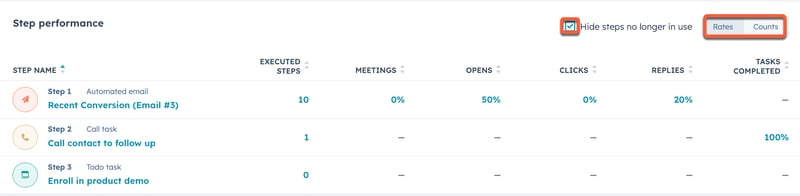
-
- Rapporten Registrering per steg visar antalet kontakter i varje steg, uppdelat efter deras status. Klicka på en stapel för att visa mer information om kontakterna.

- Om du vill visa mer information om sekvensens registreringar klickar du på fliken Registreringar.
- Klicka på en status till vänster för att visa kontakter baserat på deras inskrivningsstatus.
-
- Pausa, återuppta eller avsluta en kontakts registreringar:
- Markera kryssrutorna bredvid kontaktens namn.
- Överst i tabellen väljer du Pausa, Fortsätt eller Avregistrera.
- Pausa, återuppta eller avsluta en kontakts registreringar:
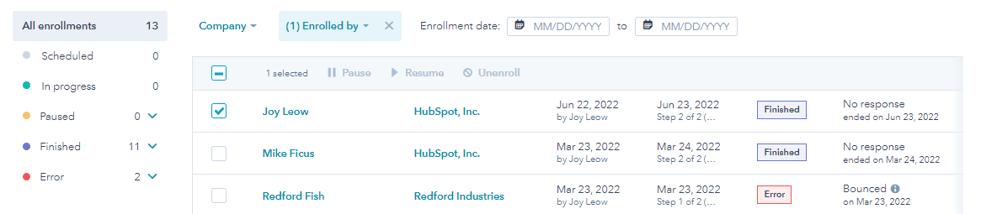
Analysera engagemanget i sekvensen och de bästa registreringarna
På fliken Analysera kan du granska på en hög nivå hur kontakter engagerar sig i dina sekvenser och granska vilka kontakter som är mest engagerade.
- Navigera till fliken Analysera.
- Använd rullgardinsmenyerna högst upp på sidan för att filtrera data efter specifika associerade företag, sekvenser, status, mapp, användare som registrerade kontakter eller registreringsdatum.
- I den första rapporten kan du analysera följande mätvärden för sekvenser:
- Totalt antal registreringar: det totala antalet unika kontakter som registrerats i sekvenser. Vissa kontakter kan vara registrerade i flera sekvenser.
- Öppningsfrekvens: procentandelen kontakter som öppnade ett sekvensmejl minst en gång.
- Svarsfrekvens: procentandelen kontakter som svarade minst en gång på ett e-postmeddelande som skickats från en sekvens.
- Mötesfrekvens: procentandelen kontakter som bokade ett möte medan de var inskrivna och upp till sju 7 dagar efter att de slutfört sekvensen.
- Inget svar: andelen kontakter vars registrering avslutades utan något svar.
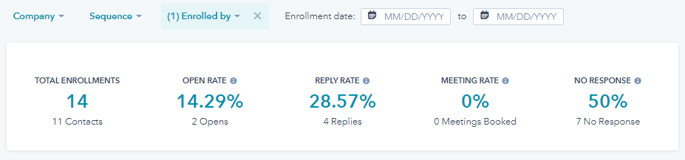
- Om du vill jämföra resultatet för dina sekvenser bläddrar du till tabellen Resultat för sekvenser. Tabellen visar en lista över dina sekvenser, när de skapades, hur många kontakter som är inskrivna, samt hur många öppningar, klick, svar och möten som kom från sekvensen.
Observera: Endast användare med Sales Hub Professional- eller Enterprise-konto kan komma åt klickspårningsmätvärden för sekvenser.
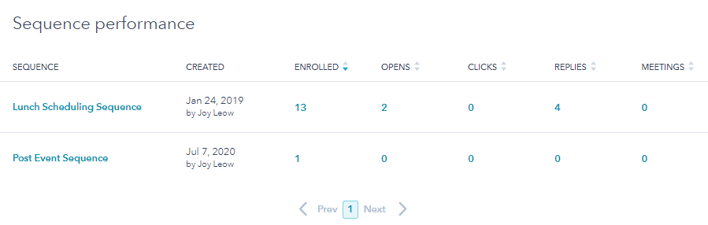
- För att granska de mest engagerade kontakterna i de filtrerade sekvenserna, bläddra till tabellen Mycket engagerade kontakter. Tabellen visar en lista över kontakter, deras associerade företag, sekvensstatus, de senaste och nästa stegen i en sekvens, antalet skickade e-postmeddelanden samt antalet öppnade och klickade e-postmeddelanden. Om du vill navigera till en kontakt, ett företag eller en sekvens klickar du på namnet i respektive kolumn.
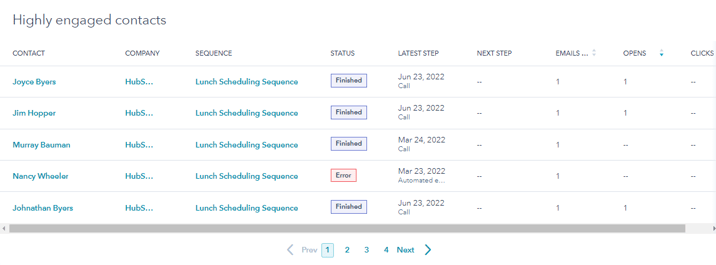
Lägg till sekvensrapporter i din rapporteringspanel
Du kan granska data om dina sekvensers prestanda på dina rapporteringspaneler. Om du använder Sales Hub Professional eller Enterprise kan du granska dina sekvensers prestanda i analysverktyget för säljinnehåll. Du kan också skapa rapporter med hjälp av den anpassade rapportbyggaren.
Så här lägger du till en sekvensrapport i din rapporteringspanel:
- I ditt HubSpot-konto navigerar du till Rapportering och data > Dashboards.
- Klicka på Lägg till rapport längst upp till höger och välj sedan Från rapportbiblioteket.
- Sök efter sekvenser i sökfältet längst upp till höger.
- Analysera din sekvensprestanda med hjälp av följande rapporter:
- Sekvensregistrering, öppningar och klick per månad: visar det totala antalet registrerade kontakter för månaden, samt antalet öppningar, klick, svar, skapade möten och avprenumerationer per registrering.
- Totalt antal registreringar och engagemang för sekvenser: Här visas det totala antalet registrerade kontakter i varje sekvens och hur de interagerar med din sekvens.
- Klicka på Spara rapport för att lägga till rapporten i instrumentpanelen.